Sehr wenige von uns arbeiten ohne Uhr an unseremBildschirme; Einige überprüfen es regelmäßig, um sicherzustellen, dass sie nicht zu spät zu etwas kommen, während andere überprüfen, wie lange es dauert, bis der Arbeitstag vorüber ist. Aus irgendeinem Grund werden viele feststellen, dass die in der Mac-Menüleiste angezeigte Standarduhr nur die aktuelle Uhrzeit anzeigt. Die Uhr ist eine Mac-App für 2 US-Dollar erhältlich.99 im Mac App Store, der der Menüleiste eine funktionsreiche Uhr hinzufügt. Mit der App können Sie nicht nur die aktuelle Uhrzeit anzeigen, sondern auch den Tag und das Datum anzeigen. Durch Klicken auf die Uhr wird ein vollständiger Kalender geöffnet, und Sie können Uhren aus verschiedenen Städten und Zeitzonen hinzufügen. Die App bietet auch eine Funktion, mit der Sie sehen können, wie viel Zeit Ihnen bis zum Ablauf der Geschäftszeiten in einer bestimmten Stadt verbleibt. Außerdem können Sie Pausenbenachrichtigungen festlegen, um sicherzustellen, dass Sie in regelmäßigen Abständen eine Pause einlegen.
Starten Sie die App und eine digitale Uhr wird hinzugefügtIn der Menüleiste können Sie die Standard-Systemuhr entfernen, wenn Sie möchten. Wenn Sie auf die Uhr klicken, wird ein Kalender geöffnet, in dem der gesamte Monatskalender angezeigt wird. Es gibt eine kleine Leiste direkt unter dem Kalender mit einem Plus- und Minuszeichen und einem Zahnradknopf. Klicken Sie auf das Pluszeichen, um eine Uhr aus einer anderen Zeitzone hinzuzufügen. Geben Sie den Namen einer Stadt ein und die App listet alle passenden Ergebnisse auf. Doppelklicken Sie auf ein Ergebnis und die Uhr für diese bestimmte Stadt wird hinzugefügt. Jedes Mal, wenn Sie auf die Uhr klicken, wird der Kalender zusammen mit den Uhren aller von Ihnen hinzugefügten Zeitzonen angezeigt. Klicken Sie mit der rechten Maustaste auf eine Uhr und wählen Sie Markieren Sie Ruhetage im Kalender um die in dieser bestimmten Zeitzone beobachteten Feiertage anzuzeigen. Klicken Ruhetage und Geschäftszeiten um zu sehen, welche Feiertage eingehalten werden und um die freien Tage manuell auszuwählen.

Klicken Sie auf das Zahnrad, um auf die Einstellungen der App zuzugreifen. Von dem Uhr Wählen Sie auf der Registerkarte, ob Sie eine sehen möchtenDigital- oder Analoguhr: Wenn Sie Sekunden anzeigen möchten, verwenden Sie das 24-Stunden-Format, zeigen Sie Tag und Datum an und zeigen Sie die verbleibende Zeit bis zum Ablauf der Geschäftszeiten an.
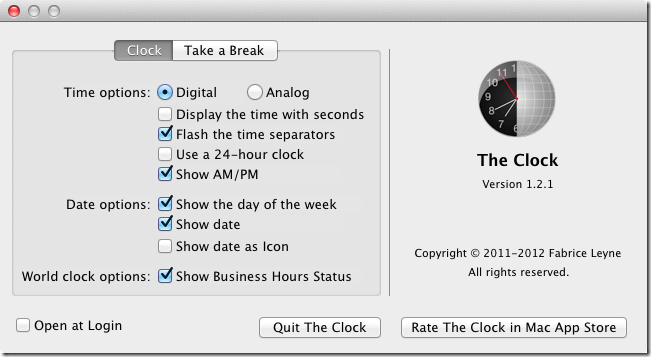
Von dem Machen Sie eine Pause Registerkarte, richten Sie einen Pausenalarm ein. Wählen Sie aus, wie oft die App Sie daran erinnern soll, eine Pause einzulegen, und legen Sie das Intervall für jede Pause fest. Die App hat eine Modus erzwingen, Dadurch bleibt Ihrem System nichts anderes übrig, als eine Pause einzulegen. Das System bleibt unzugänglich, bis die Pausenzeit abgelaufen ist.
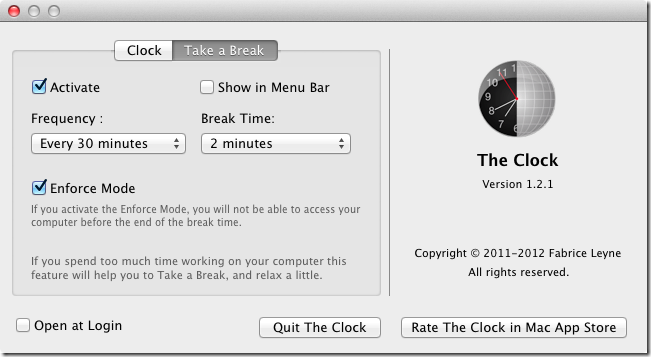
Die Kalenderfunktion dieser App ist nützlich, wenn SieSie möchten nicht zum Dashboard wischen oder iCal anzeigen, um nur einen Tag oder ein Datum zu überprüfen. Wenn Sie mit Menschen in verschiedenen Zeitzonen arbeiten, ist diese App für Sie umso nützlicher und den Preis wert, den sie mit sich bringt.
Holen Sie sich die Uhr aus dem Mac App Store







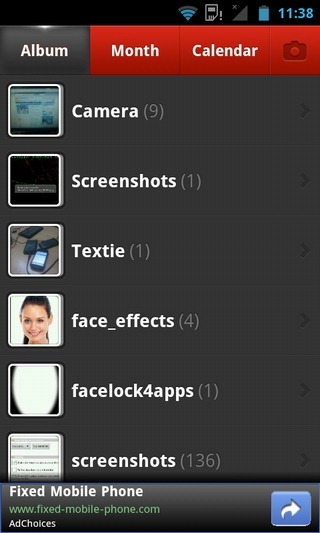





Bemerkungen